Estás a escrever no Word for the web, cometes um erro, e vês o sublinhado vermelho ondulado.
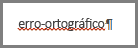
Resolve o erro, mas perdeu a sua linha de pensamento. Para evitar esta distração, pode desativar o verificador ortográfico e verificar a ortografia manualmente quando terminar de escrever. Eis como.
-
Selecione o texto onde pretende desativar a verificação ortográfica ou prima Ctrl+A para selecionar todo o documento.
-
No separador 'Rever', clique em Editore, em seguida, clique em Definir Linguagem de Comprovação.
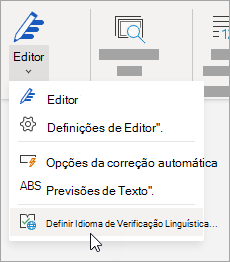
-
Na caixa idioma, clique em Não verificar ortografia ou gramáticae, em seguida, clique em OK.
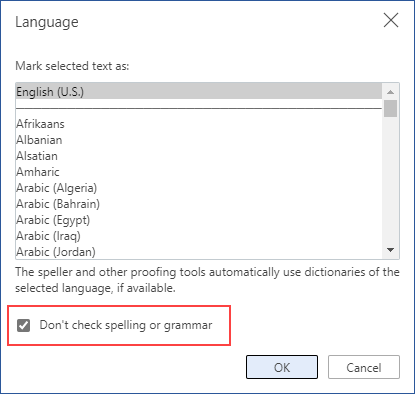
Lembre-se de verificar o feitiço. Os erros de ortografia e gramática podem comprometer seriamente o que está a tentar dizer, especialmente quando o seu chefe, professor ou aquela pessoa nos RH os vir.










